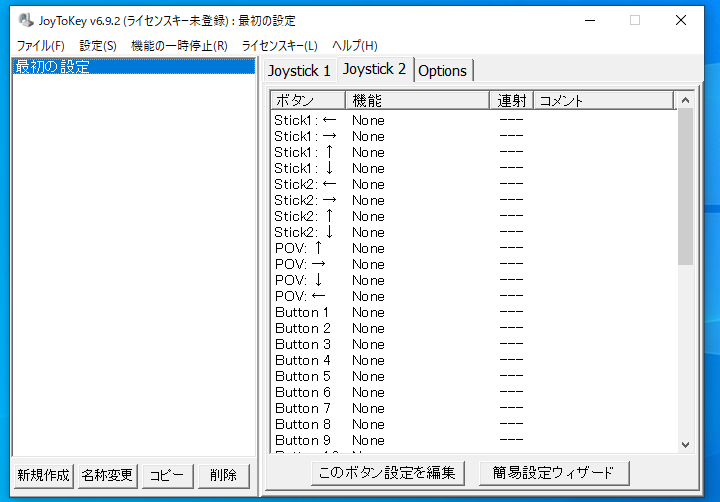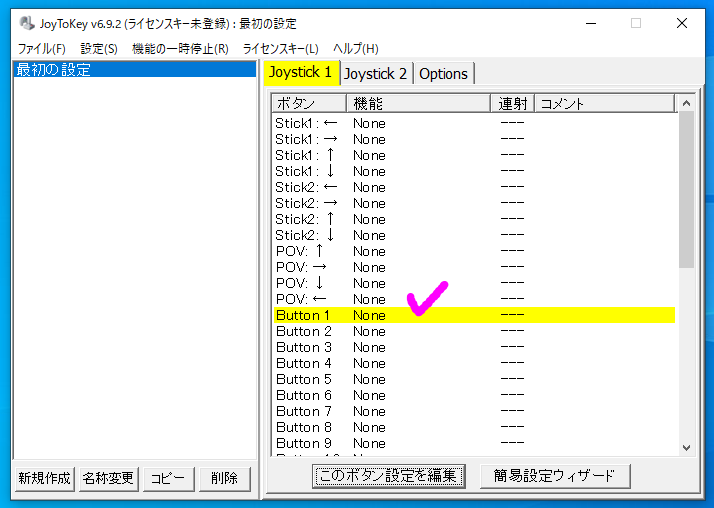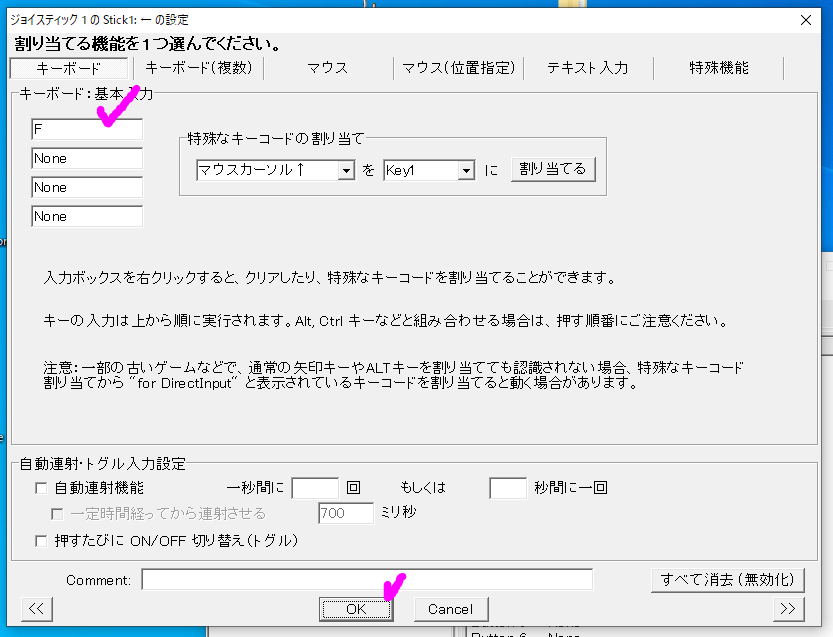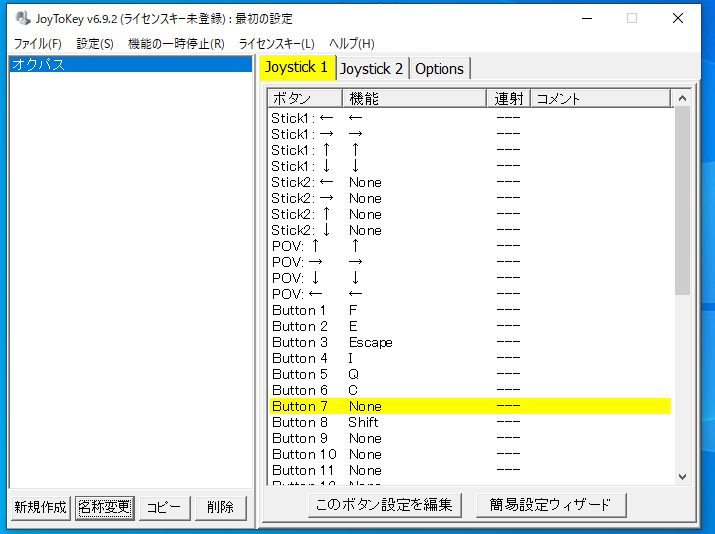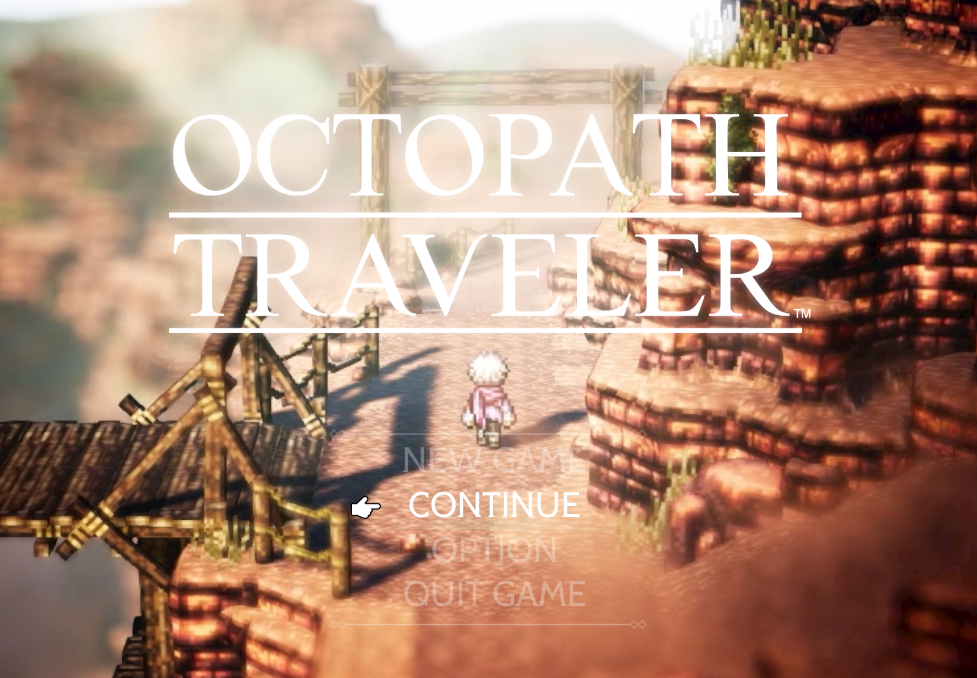EPICで購入したPCゲームをPS5コントローラーで操作する方法
とみます(@20tomimasu)です。
SteamやEPICのPCセールが安いですね!
特にEPICの33%クーポン割引が格安で。
過去の名作ゲームを買い集めています。
その1つに、オクトパストラベラー(オクパス)。
ところが、キーボードでしか反応せず…
そこで、JoyToKeyというアプリを入れたら、PS5のコントローラーで動くようになりました。
その方法をメモしておきます。
EPIC GAMESがSteamよりも安かったが…
UIやレビュー件数などは、Steamの方が優れているが、
EPIC GAMESの方がとにかく安い。
去年のクリスマスに買った、オクトパストラベラーでは↓
定価7480円に対し、
- セール割引 50%オフで 3740円!
Steamの場合、割引はここまでなのだが、
EPIC GAMESの場合、さらに、この価格に割引される↓
- クーポン割引 33%オフで 2505円!!
しかも、Epic報酬10%が貰えるので、実質、2254円ということか…
まじか、コンシューマー向けソフトよりも安いんか、気になったゲームを全部買ったわ。
ところが、ゲームによって、
コントローラーが使えず、キーボードとマウス (キーマウ)で操作する必要が。
- Age Of Wonders 4 → キーマウのみ?
- Symphony of War →キーマウとコントローラー
-
OCTOPATH TRAVELER™ →キーマウのみ?
コントローラーで育ってきたワイには操作に慣れない…
- Steamに、EPIC GAMESの実行ファイルを追加し、Big Pictureモードでプレイすることで、コントローラーで操作できる
とネットに書いてあったが、これを試したがダメ。
そこで、JoyToKeyを導入したら、PS5コントローラーで操作できるようになった。
まずは、導入方法から↓
JoyToKeyの導入方法
↑ここからダウンロードできた。
日本語の説明で、分かりやすい。
キーボードやマウスの操作をゲームパッドに割り当てるソフトだ。
早速、ダウンロードすると↓
↑最初の設定画面が開いた。
公式サイトの
を読みながら…
JoyToKeyの始め方・使い方
コントローラーを繋いで、ボタンの配置を割り振っていく↓
↑コントローラーのボタンを押すと、黄色く光るので、その項目を選択し「このボタン設定を編集」を選択する。
↑割り振りたいキーボードのボタンを入力して、OKする。
↑十字キー、□×〇△、R1,L1などを設定してみた。
計10個くらい。これが地味に面倒だが、最初に設定すれば、以降このソフトを立ち上げてからゲームを起動させればOK。
オクパスという名前を付けて、保存しておく。
すると…
コントローラーで反応した!!
もともとコンシューマー向けに作られているので、PS5のPADで操作できるは、やはり嬉しいね。
おそらく、使用しているとライセンスキーの購入が必要になると思うので、
その時は、770円で購入しよう。多分、買い切りだよね?
おわりに
以上「EPICで購入したPCゲームをPS5コントローラーで操作する方法」でした。
ホリデーセールに釣られて、過去名作ゲームをプレイ中。
PCの方が、Switchなどのコンシューマーよりも処理速度などが速く、快適な気がします。
ただ、オクパス2はGEOの中古の方が安そうだな…悩ましい。
それでは、また。